ScreenFlow僅適用於Mac嗎? 我可以在Windows上使用它嗎? 還是Windows上ScreenFlow的替代品?
錄製計算機屏幕是我們最常見的事情。 屏幕錄像使我們能夠製作視頻教程,保存在線課程,錄製實時流式視頻,進行視頻聊天等,以將其存儲到本地光盤上以供將來觀看。
說到最好的屏幕錄像機軟件,您將不會錯過ScreenFlow。 ScreenFlow是最著名的屏幕錄製應用程序之一,它是Mac專有的程序。 也就是說,ScreenFlow僅適用於Mac。
如果您想找到一個可靠的程序來記錄您的屏幕,本文為您準備了,列出了5種最佳的屏幕記錄器替代品 Windows的ScreenFlow.
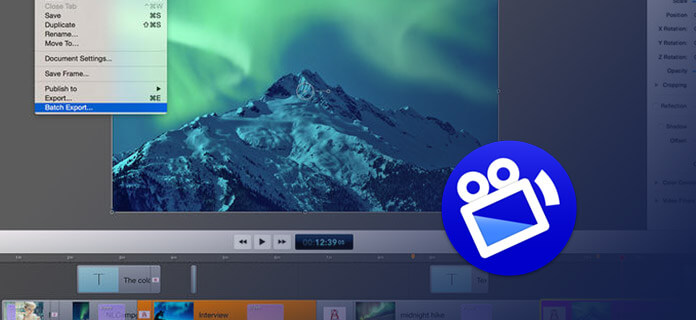
Aiseesoft屏幕錄影大師毫無疑問,它應該是Windows ScreenFlow的最佳選擇。 除了直觀的界面,它還具有許多強大的功能。 使用此屏幕錄製軟件,您可以輕鬆錄製視頻/音頻。
您可以在屏幕上記錄任何區域。 根據不同的用戶需求,該PC版本的ScreenFlow還可以讓您選擇輸入(系統,麥克風或兩者),添加網絡攝像頭並選擇特定格式(MP4,WMV,WMA,MP3,M4A, AAC格式等)進行錄製。
步驟 1 安裝屏幕錄像機
在您的電腦上安裝並啟動此 ScreenFlow for Windows。錄製有八個選項,我們以「Video Recorder」為例。

步驟 2 準備屏幕上的活動
準備好要錄製的內容。 如果你想錄製高質量的視頻,你應該在“設置”中調整視頻質量。
步驟 3 選擇錄音方式
為了獲得更好的錄影效果,您最好關閉麥克風,因為在保持系統聲音開啟的情況下,周圍的噪音會影響錄製品質。

步驟 4 使用Windows的ScreenFlow記錄屏幕
開始單擊紅色的“ REC”按鈕,並使用此ScreenFlow for Windows記錄屏幕。 在更多的用戶體驗下,您可以使用熱鍵F10開始/停止捕獲,使用F9暫停/繼續捕獲,並使用F8截屏。

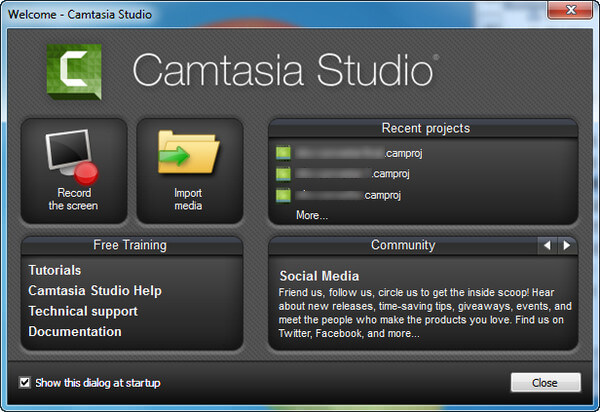
作為一種專業的屏幕錄製工具,Camtasia是Windows的另一個有用的ScreenFlow。 使用此工具可以在PC屏幕上記錄任何區域。 您可以在錄製過程中添加網絡攝像頭。 此外,在刻錄機將視頻,系統聲音,麥克風聲音,光標加載到它們自己的音軌之後,您可以分別編輯錄音。 然後,您可以以MP4之類的格式導出錄音, MOV的,AVI等。此ScreenFlow非常有用,對於初學者來說,進行屏幕錄製可能有點貴,單次使用的價格為299美元,每次更新的價格為149.5美元。

作為Windows的出色ScreenFlow,CamStudio是Windows PC的免費和有用的屏幕錄像機。 該屏幕錄製工具能夠同時捕獲音頻,從而錄製屏幕上的任何區域。 當您準備記錄屏幕上的活動時,您可以根據需要個性化截屏質量。 捕獲完成後,您製作的記錄將以AVI格式保存。 此外,您可以使用其默認的SWF Producer將AVI錄製內容轉換為SWF視頻。
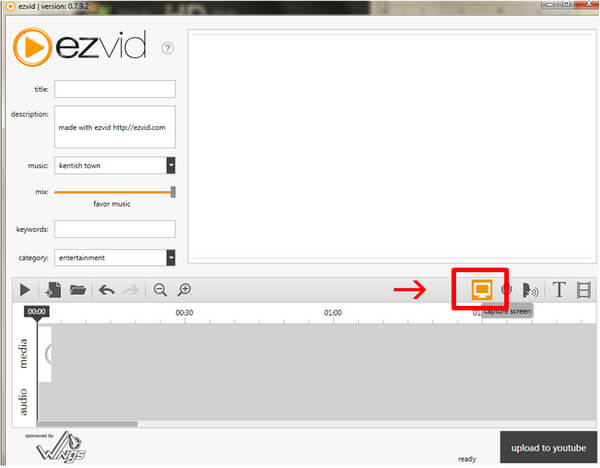
Ezvid Video Maker是Windows出色的ScreenFlow錄製工具。 只需單擊幾下,您就可以輕鬆錄製屏幕並以高分辨率製作自己的視頻。 使用Windows的ScreenFlow,可以在錄製過程中在屏幕上繪製。 並且它還支持記錄特定區域。 您可以將標題,關鍵字,描述和其他元信息添加到您的錄音中。 此ScreenFlow允許您在捕獲記錄的同時製作幻燈片。 同時,Ezvid也是 免費的網路攝影機,這意味著您可以使用它輕鬆地記錄在線聊天。 但是,完成錄製後,此工具僅允許您在YouTube上共享視頻。 而且它具有較少的自定義記錄設置。
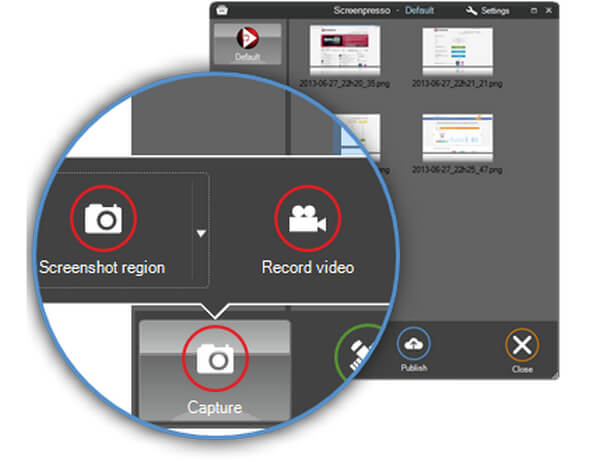
Screenpresso,另一個適用於Windows的ScreenFlow,是您的理想選擇。 該工具使您可以記錄屏幕上的活動並製作高清視頻。 錄製程序是Windows最好的屏幕錄製器之一,並且它提供了許多高級錄製功能。 您可以自由記錄整個屏幕或特定區域。 此外,Screenpresso允許您管理錄音。 但是您應該注意到Screenpresso並沒有為用戶提供很多免費功能。 您可以以輕量的MP4格式記錄屏幕,也可以將輸出記錄保存為WebM,WMV和OGG。 最大錄製持續時間僅為3分鐘。
ScreenFlow是否可用於Windows?
不會。ScreenFlow是macOS X的屏幕捕獲應用程序。沒有Windows版本,也沒有計劃發布PC版ScreenFlow的計劃。
Windows 10是否有屏幕錄像機?
是。 您可以使用Xbox Game Bar在Windows 10上錄製任何屏幕視頻,如游戲性或教程。
您可以在Windows 10上錄製多長時間?
遊戲DVR旨在記錄視頻遊戲畫面。 有了它,您可以錄製視頻剪輯-長達Windows 2屏幕10小時。
儘管ScreenFlow僅適用於Mac用戶,但在閱讀了這篇文章之後,您已經知道Windows上有5個值得信賴的屏幕錄像機。 它們都是以下產品的不錯選擇 適用於PC的ScreenFlow。 其中,我們強烈建議您使用Aiseesoft屏幕錄像機,因為它對於Windows用戶而言更易於使用且更實用。